El futuro Menú de Inicio de «Windows 9»
Microsoft ha mostrado las primeras imágenes del nuevo Menú de Inicio de Windows 9
Un componente presente desde Windows 95 y que fue retirado de Windows 8 ante la apuesta por el funcionamiento táctil y la nueva interfaz Modern UI. Interfaz que funciona a la perfección en equipos con pantallas táctil pero que algunos consideran inútil y hasta molesta para trabajos en escritorios por una buena parte de los usuarios.
Algunos de ellos ya se concretaron en Windows 8.1 y en la nueva actualización que el pasado 8 de abril de 2014 se publicó para «Windows 8.1 Update». En éste update y haciendo un inciso, la interfaz de usuario de Windows 8.1 Update 1 mejora la optimización de la RAM reduciendo el uso de memoria y el consumo de espacio en disco y aumentando el rendimiento general del equipo. El salto directo al escritorio sin pasar por la pantalla de inicio, la inclusión de un botón de inicio o las mejoras en la transición al escritorio clásico se encuentran entre ellas. También un botón de búsqueda y otro para reinicio y apagado del sistema en el menú de inicio o vista previa de las aplicaciones Modern UI que ahora pueden anclarse en la barra de tareas.
Lo próximo, (2015) será un Menú de Inicio híbrido entre el clásico presente en Windows 7 acompañado de otro marco para aplicaciones Modern UI que Microsoft continúa desarrollándolo y cuya implementación final llegaría en nuevas actualizaciones de Windows 8 o ya en Windows 9 que llegaría en 2015.
Para unos pocos una vuelta atrás sobre las innovaciones vistas en Modern UI y para otros muchos, una sabia rectificación para mejorar el trabajo en escritorio, superar la percepción tibia de Windows 8 y mejorar su adopción por un mayor número de usuarios y empresas.

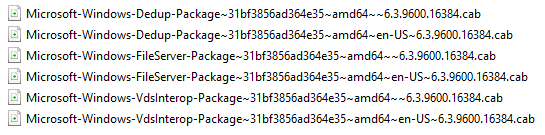
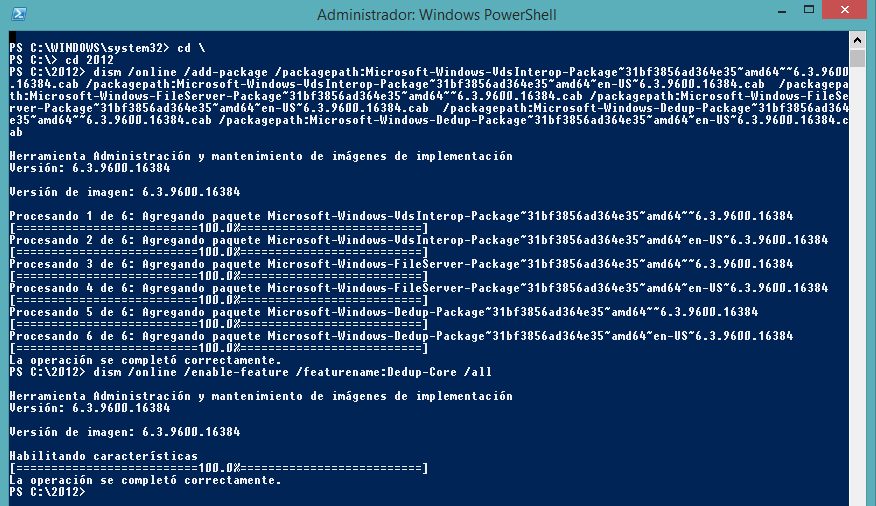
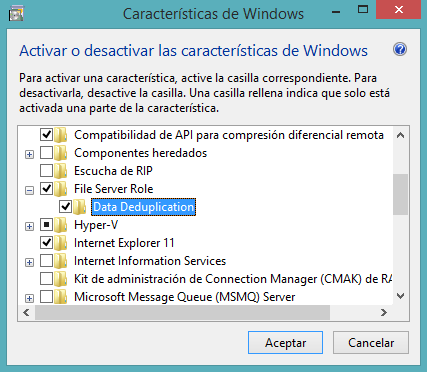
Comentarios recientes